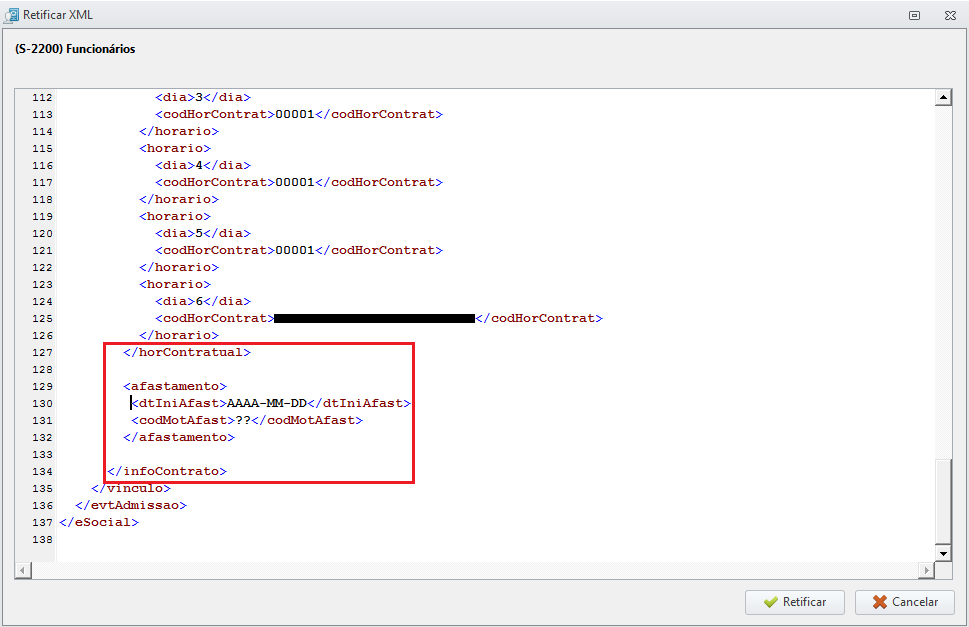188 - Para que haja um Retorno do Afastamento é necessário que o trabalhador esteja afastado
Autor do artigo:AnaMedeiros.sup.pack
Quando ocorre o erro
Essa mensagem de erro na validação do retorno do evento S-2230 - (Afastamento Temporário) pode ocorrer quando o site do eSocial não identifica o início do afastamento do funcionário devido à duas causas possíveis:
- Quando este afastamento ocorreu antes da obrigatoriedade da segunda fase para a empresa e se estendeu durante o início desta, mas não é informado pelo evento S-2200 - (Cadastramento Inicial do Vínculo e Admissão/Ingresso de Trabalhador) onde deveria se levado. E quando o sistema cria o evento S-2230 de retorno, o mesmo volta com o erro 188, por não constar os dados inicias deste afastamento no site que deveria ir no S-2200.
- Ou quando o evento S-2230 deste afastamento já foi enviado com as informações de data de inicio e fim, e após ainda é enviado outro evento S-2230 com as informações só de retorno para este afastamento voltando com o erro 188.
Como efetuar o ajuste
Antes, terá que ser verificado se este retorno se refere a um afastamento anterior ou posterior à obrigatoriedade da segunda fase da sua empresa.
- Caso esse afastamento foi iniciado antes da obrigatoriedade da segunda fase e os dados deste afastamento não foram levados no evento S-2200, será necessário retificar o evento S-2200.
- Caso este afastamento foi iniciado após a obrigatoriedade da segunda fase, provavelmente já foi enviado em outro evento S-2230 e será necessário conferir se os dados estão corretos no evento processado e somente excluir o evento com o erro 188.
Dica!
Caso o S-2230 seja referente à férias, tente antes de seguir os passos abaixo, excluir o evento S-2230 referente à esta férias (Central eSocial > Andamento dos envios > clicar em Detalhes no evento > Excluir), excluir o cadastro do afastamento destas férias lembrando de salvar as informações (Funcionário > Afastamento > Selecionar o afastamento > Excluir) e cadastrar o afastamento novamente, após será criado um novo S-2230. Verifique se este será enviado.
Identifique em qual situação o seu funcionário se encontra e siga os passos a seguir:
Como retificar o evento S-2200 caso o afastamento for anterior à obrigatoriedade da segunda fase
Será necessário retificar o evento S-2200 caso não tenha nenhuma informação desse mesmo afastamento em um S-2230, ou seja a informação deste deveria ter ido
- Acesse o cadastro do Afastamento deste funcionário anote o código do Motivo eSocial e a Data inicial do afastamento;
- Com esse dados em mãos, acesse Central eSocial - Andamento dos eventos;
- Localize o evento com o erro e clique em Detalhes, após na opção Editar;
- O sistema abrirá a tela com o XML do S-2200, arraste a barra de rolagem até o final;
- Localize a Tag </infoContrato> e dê Enter abaixo desta para que se tenha espaços em branco e então copie o trecho abaixo e cole:
<afastamento>
<dtIniAfast>AAAA-MM-DD</dtIniAfast>
<codMotAfast>??</codMotAfast>
</afastamento> - Agora informe a data inicial do afastamento na TAG: <dtIniAfast> substitua o conteúdo: AAAA-MM-DD informando a data inicial do afastamento (Exemplo: 2019-07-22);
- Também informe o motivo do afastamento na TAG: <codMotAfast> substitua o ?? informando o código do afastamento (Exemplo: 15);
- Após ajustar os dados, clique em Retificar;
- Aguarde o retorno do evento S-2200 e verifique se foi processado com sucesso.
Como conferir o evento S-2230 caso o afastamento for posterior à obrigatoriedade da segunda fase
Para conferir, precisamos verificar se há um evento já processado no sistema com essa mesma informação de afastamento.
- Acesse a Central eSocial - Andamento dos envios;
- Digite no campo de pesquisa somente o nome deste funcionário com o evento e a mensagem de erro, e na coluna Evento, selecione somente o mesmo;
- Após clique na seta ao lado do ícone Filtrar, e selecione as opções Exibir eventos Processados e Exibir eventos ajustados;
- Confira se aparecerá dois eventos para esta referência se tratando do mesmo afastamento, um processado com número de recibo e outro com o erro 188, ou se aparecerá apenas o evento S-2230 com o erro 188.
Confira os dados do afastamento conforme imagem ao lado.
Efetuar o ajuste
Para efetuar o ajuste, caso tenha dois eventos com a mesma informação de afastamento, um processado com recibo e o outro com o erro 188, é só excluir o evento com a mensagem de erro, pois outro registro já foi enviado com sucesso com essa mesma informação, e este foi enviado novamente, voltando com o erro.
- Para isso, selecione o evento com erro em questão, e clique em Detalhes;
- Após clique em Excluir;
- Com isso, clique em Filtrar na Central eSocial - Andamento dos envios;
- Após o evento processado primeiro com a mesma informação voltará a aparecer no Andamento dos envios.